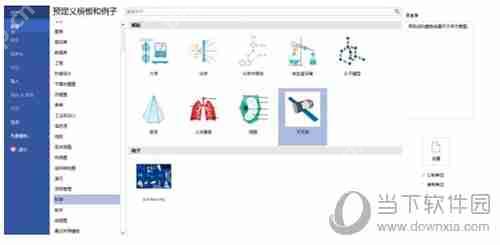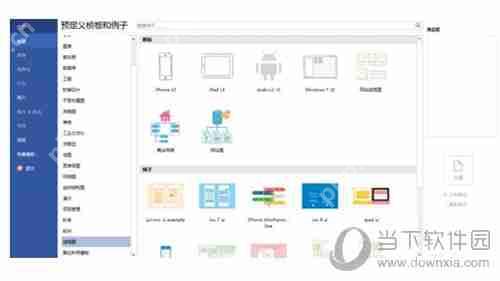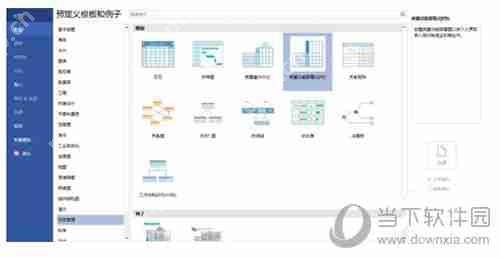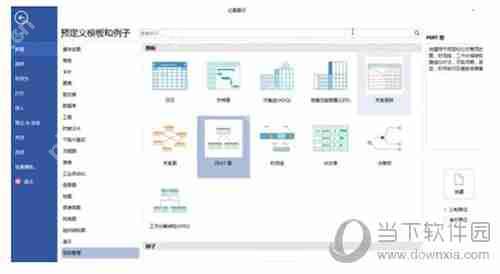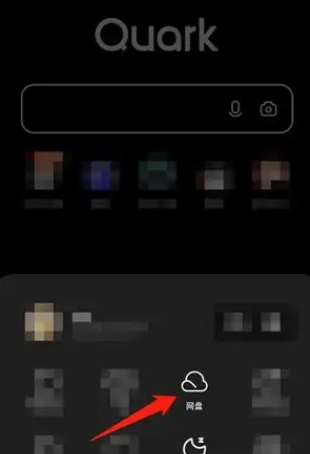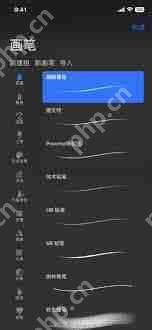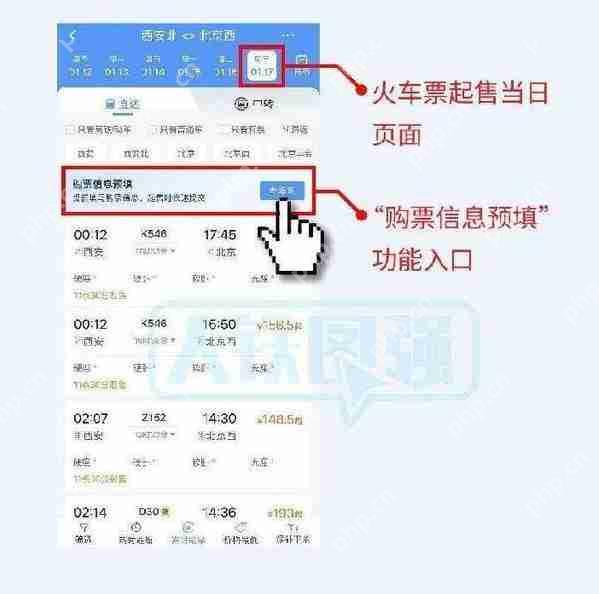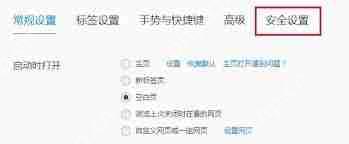亿图软件怎么绘制质量功能部署图 绘制质量功能部署图教程分享
亿图流程图制作软件是一款非常实用的绘图软件,许多从事项目策划的用户,往往会对自己设计的项目
亿图流程图制作软件是一款非常实用的绘图软件,许多从事项目策划的用户,往往会对自己设计的项目做一个模板,那就是经典的质量功能部署模板,方便对项目结果进行评测,特此小编做了一个关于亿图软件如何绘制质量功能部署图的教程。
1、打开亿图流程图制作软件,依此操作“新建--->项目管理--->质量功能部署”,点击“创建”图标,如图:
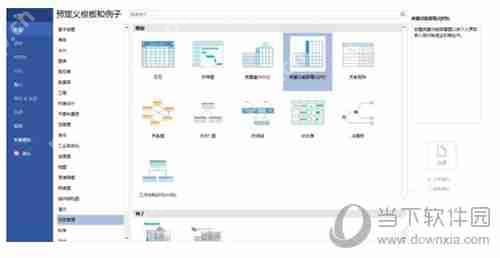
2、创建质量功能部署空白画布,查看质量屋基本元素,如图:

3、将质量屋中“底部矩形”拖曳到画布上,如图:
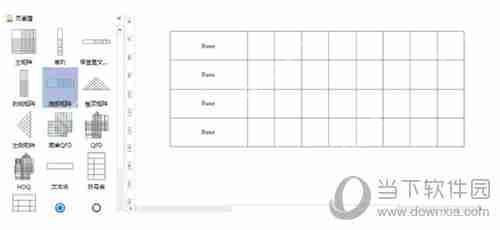
4、更改底部矩形中展示的内容,让其满足项目管理,如图:

5、选中“底部矩形”,勾选“单色渐变填充”,修改填充色,如图:
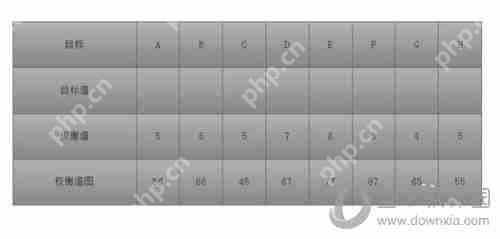
6、最后调整底部矩形展示中内容的文字的大小和样式,如图:
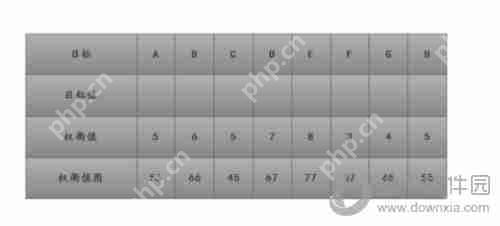
通过以上的学习,相信关于亿图软件如何绘制质量功能部署图的问题不会再成为各位朋友的困扰,各位可以随心所欲的为自己的项目设置适合的部署图。
亿图流程图软件相关攻略推荐:
亿图软件怎么制作立体公司组织结构图 制作立体公司组织结构图步骤分享
亿图流程图软件相关攻略推荐:
亿图软件怎么制作立体公司组织结构图 制作立体公司组织结构图步骤分享
喜欢小编为您带来的亿图软件如何绘制质量功能部署图 QF部署图设计流程吗?希望可以帮到您~更多相关内容尽在PHP中文网站。
菜鸟下载发布此文仅为传递信息,不代表菜鸟下载认同其观点或证实其描述。
相关文章
更多>>热门游戏
更多>>热点资讯
更多>>热门排行
更多>>- 神灭无双ios手游排行榜-神灭无双手游大全-有什么类似神灭无双的手游
- 点杀泰坦系列版本排行-点杀泰坦系列游戏有哪些版本-点杀泰坦系列游戏破解版
- 火龙微变系列版本排行-火龙微变系列游戏有哪些版本-火龙微变系列游戏破解版
- 王朝之剑题材手游排行榜下载-有哪些好玩的王朝之剑题材手机游戏推荐
- 罪恶王冠游戏排行-罪恶王冠所有版本-罪恶王冠游戏合集
- 类似剑走天涯的游戏排行榜_有哪些类似剑走天涯的游戏
- 多种热门耐玩的极品天尊破解版游戏下载排行榜-极品天尊破解版下载大全
- 谋略天下手游排行榜-谋略天下手游下载-谋略天下游戏版本大全
- 江湖故人游戏排行-江湖故人所有版本-江湖故人游戏合集
- 类似御剑三国的手游排行榜下载-有哪些好玩的类似御剑三国的手机游戏排行榜
- 类似猎手之王的手游排行榜下载-有哪些好玩的类似猎手之王的手机游戏排行榜
- 类似中华英雄的游戏排行榜_有哪些类似中华英雄的游戏